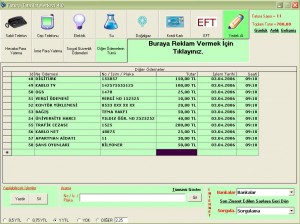 Program ile Yapabilecekleriniz:
Program ile Yapabilecekleriniz:
Tahsilat programıyla, cep telefonu, sabit telefon, elektrik, su, doğalgaz faturalarını alıp işleyebilir. Kredi kartı borcu ödeme, EFT, hesaba para yatırma, isme para yatırma ve sosyal güvenlik prim ödemelerini alabilirsiniz. Ayrıca Digitürk, Kablo Tv, Kablo Net, OGS, Vergi Ödemeleri, Bağış, Şans Oyunları, Trafik Cezası ve Apartman Aidatı ödemelerini de alabiliyorsunuz. Kısaca bütün ödeme türleri için geliştirilmiştir. Bunun yanısıra borç sorgulama işlemleri yapabilir, makbuz kesebilir ve kişiselleştirilmiş raporlar dökümü alabilirsiniz.
- Programı bilgisayarıma yükledim ancak, benden anahtar kod istiyor: Tahsilat programının çalıştırılabilmesi için, bilgisayarınıza özel seri numarasının, şahsıma iletişim bilgilerinden ulaşılarak bildirilmesi, bunun sonucunda anahtar kodun size ulaştırılması gerekiyor. Ancak bu “Anahtar Kod” uygulaması programın full ü için geçerlidir ve ücrete tabidir.
- Programımdaki verileri düzenli olarak yedekliyordum ve şu anda o yedeklere ihtiyacım var: Programın bulunduğu dizinde (varsayılan olarak C:\Program Files\Tahsilat\Yedek) “Yedek” adında bir klasör bulacaksınız. Aldığınız yedek dosyasını gün ve saatiyle buradan bulabilirsiniz. Yapmanız gereken program kapalı iken “dbm.mdb” dosyasının ismini değiştirerek, “Yedek” klasörünüzdeki yedek dosyanızın ismini “dbm.mdb” şeklinde değiştirip “Tahsilat.exe” dosyasının bulunduğu konuma kopyalamaktır.
- Web ile tümleşik banka düğmelerine bastığımda sayfa görüntülenemiyor hatası alıyorum: Böyle bir sorun bilgisayarınızın internete girişte bazı problemler yaşadığını göstermektedir. İnternete bağlı olduğunuzdan emin olunuz.
- Programın sağ üst köşesindeki rakamlar ne işe yaramaktadır?: Bu bölüm o gün içersinde aldığınız fatura ya da ödeme işlemlerinin sayısı ve bu işlemlerin tutarlarının günlük – aylık yekününü göstermektedir. Dolayısıyla, günlük olarak bu veriler de değişecektir.
- Programdan nasıl çıktı alabilirim?:Öncelikle uygun boşlukları dolduruyoruz. Kaydın tamamlanabilmesi için bir alt satıra (aşağı ok tuşuna basarak) inip tekrar üst satıra geliyoruz. Yazdır tuşuna basıyoruz.
- Gelişmişten rapor alırken hata alıyorum: Gelişmişten rapor alırken varsayılan yazıcının kağıt boyutu A4 olan grafik yazıcı olması gerekiyor.Bunun için Denetim masasından “Yazıcılar ve fakslar” ı açıp varsayılan yazıcıyı değiştirmeniz gerekmekte.
- Programda fatura ödemesini nasıl yapıyorum ?:Öncelikle makbuz kesiyoruz. Sonrasında, “bankalar” bölümünden çalıştığınız bankayı seçip login oluyorsunuz. Fatura ödeme bölümüne geliyor, ilgili fatura bilgisini girip ödemeyi yapıyorsunuz.
- Sorgulama kısmı nedir?: Sorgulama bölümü internet bankacılığı kullanmadan faturası ile gelmeyen müşterilerinizin borç durumlarını görmek için kullanılablir. Ancak buradan borç bilgisine ulaşamazsanız, bankacılığı kullanarak bu bilgiye mutlaka erişirsiniz.
- Günlük Ciro nedir?: Günü geçmeyen (normal) ve günü geçen faturalardan aldığınız komisyon miktarlarını ilgili yerlere girerek o gün aldığınız faturaların toplamını ve net kazancınızı öğrenmenizi sağlar.
- Programın sol altındaki değerler ne işe yarar?: Aldığınız komisyonu belirleyebilirsiniz.
- Arama başlıklı alt orta taraftaki bölümde ne aranıyor?: Bulunduğunuz ödeme türündeki kayıtlar arasında filtreleme yapmak için bir ad yazıp enter a bastığınızda o kelimeleri içeren kayıtları filtreleyebilirsiniz. Yeniden tümünü görebilmek için Tümünü göster tuşuna basmanız gerekmektedir.
- Aylık tuşuna basınca nasıl bir hesap yapılır?: Bulunduğunuz gün ile 30 gün öncesi arasındaki değerleri gösterir. Son 30 günde yani. Bulunulan ayı değil. Gelişmişe girerek daha ayrıntılı raporlar alabilirsiniz.
- Yedekleme varmıdır?: En üst sağda Yedekleme tuşu bulunmaktadır. Programın kurulu olduğu dizine Yedek adlı bir klasör oluşturarak buraya veritabanının yedeğini alır.
- Yazıcı ayarlaması / makbuz boyutlandırması nasıl yapılır?: Makbuzun boyutlarına göre yazıcıyı ayarlamak için şu adımları izleyiniz.
- 1- Başlat–>Denetim Masası–>Yazıcı ve Fakslar ı açın. “Dosya” menüsünden “Sunucu Özellikleri” ni açın.“Yeni Form Oluştur” kutusunu seçip “form adı” na “Tahsilat” yazın. Sonra aşağıdaki değerleri şu şekilde değiştirin.
Genişlik 21 Yükseklik 10 Sol 0 Sağ 1 Üst 3 Alt 0
- Uygula veya Tamam düğmesine basınız. (“sayı değerlerinin yanındaki cm leri silin” “1,5 gibi ondalıklı sayı yazmayın”)
- 2- Yine “Yazıcı ve fakslar” bölümünde Nokta vuruşlu yazıcınızın simgesinin üzerine sağ tuş yapıp özelliklerine girin. Yazdırma tercihlerine gelip “kağıt boyutu” bölümünü bulup buradan “Tahsilat” ı seçin ve Tamam diyin. Daha sonra yazıcı özellikler sayfasını kapatmadan Gelişmiş sekmesine gelin ve buradan “Yazdırma Varsayılanı” bölümüne gelin. Burada da Kağıt boyutu bölümünü bulun ve yine “Tahsilat” ı seçip tamam deyin. Daha sonra yazıcı özellikleri sayfasını da “Tamam” deyip kapatın.
- Eğer 2.3. makbuzları keserken aşağı ya da yukarı doğru kayma oluyorsa 1. adımdaki Sunucu özelliklerine yeniden girip yükseklik ya da üst değerini azaltıp çoğaltabilirsiniz.













Merhaba Volkan bey. Elimizde fatura Tahsilat Programınız var ve yıllardır kullanıyoruz elinize sağlık. Zamanında gelip bizzat yüklemiştiniz. Ancak bilgisayarda artık sorunlar baş gösteriyor. Bu programı yenı bır bılgısayara almak mümkün mü? (içindeki bilgilerle beraber) Beni bilgilendirirseniz sevinirim. Kolay Gelsin.
Hala kullanıyor olmanıza şaşırdım. Neyse yeni bilgisayara almak elbette mümkün ama yedeklerinizi almaniz ve aktivasyon ücretini ödemeniz gerekiyor
Hocam Kolay gelsin Telefon Numaranız Var Mı Veya Bunun Demo Kullanımı Var Mı Acıl Donus Yapsanız ?
Fatura Tahsilat programı ile ilgili artık bir çalışma yapmıyorum. Teşekkür ederim
fatura tahsilat proğramını indirdim fakat demo eklentisini bulamadım proğramınızı inceleyip almak istiyorum deme eklentisini gönderirseniz sevinirim. saygılar.
Demo icin tiklayiniz
tıklattık ama kardeşim inan bişey olmadı. runtime error ’91’ :
object veriable or with block veriable not set
uyarısı geliyor tamam a bastığım zaman ise:
couldn’t find file ‘C:dokumant end settings/desktop/dbm.mdb
uyarısını alıyorum. Saygılarımla..
demo dosyasini programin full versiyonunu kurdugunuz dizine yani c:\program files\tahsilat icine koymalisiniz
FATURA TAHSILAT PROGRAM İNDİRDIM AMA DEMO EKLENTI YOK GÖNDERIRSENIZ SEVINIRIM PROGRAMA BAKMAK ISTIYORUM